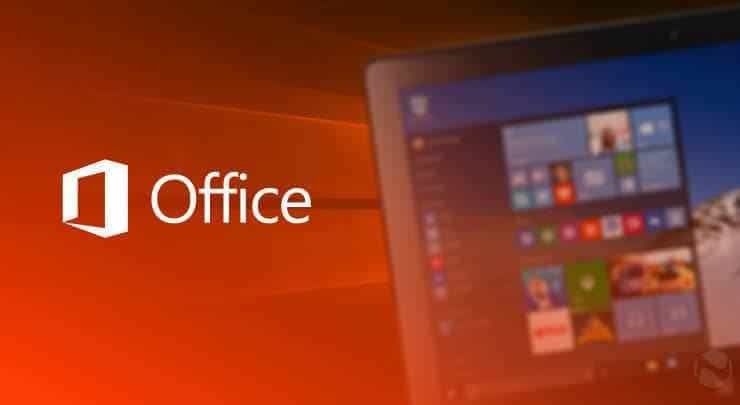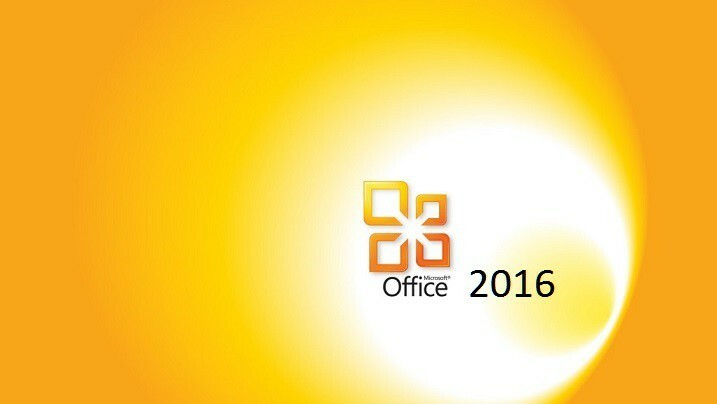Microsoft Office- ის კომპიუტერზე ინსტალაციისას, შესაძლოა, შეგხვედრიათ შეცდომა, რომელშიც ნათქვამია
ფონის ინსტალაცია შეექმნა პრობლემას
დეტალური შეცდომის შესახებ, იხილეთ ქვემოთ მოცემული სკრინშოტი.
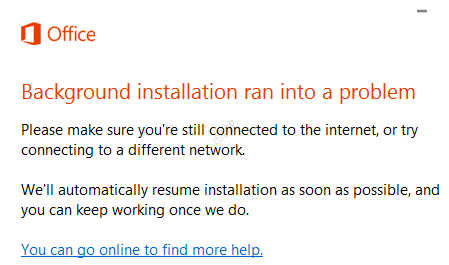
ამ შეცდომის შესაძლო მიზეზებია:
- სისტემაში რეესტრის პარამეტრების პრობლემაა
- შეუძლებელია კომუნიკაცია ოფისის აქტივაციის სერვისებთან
იმ შემთხვევაში, თუ ამ შეცდომას წააწყდებით, სანერვიულო არაფერია. ამ სტატიაში ჩვენ დავალაგეთ და მოვაწყვეთ შესწორებების სია, რომლებიც პრობლემის მოგვარებაში დაგეხმარებათ.
ფიქსის 1: MS Office პროგრამის სწრაფი შეკეთება
ნაბიჯი 1: დააჭირეთ კლავიშებს ვინდოუსი + რ ერთად
ნაბიჯი 2: ფანჯარაში გაშვება აკრიფეთ appwiz.cpl, და მოხვდა შედი

ნაბიჯი 3: პროგრამა და თვისებები ფანჯარაში, რომელიც იხსნება, განთავსდება Microsoft Office Suite ან Microsoft 365. დააწკაპუნეთ მასზე მარჯვენა ღილაკით და აირჩიეთ შეცვლა

ნაბიჯი 4: თუ UAC გამოჩნდება და ითხოვს ნებართვებს, დააჭირეთ ღილაკს დიახ
ნაბიჯი 5: გამოჩნდება ფანჯარაში, შეამოწმეთ სწრაფი შეკეთება.
ნაბიჯი 6: დააჭირეთ ღილაკს შეკეთება ღილაკი

ნაბიჯი 7: მიჰყევით მითითებულ მითითებებს და შეასწორეთ Office პროგრამები.
ნაბიჯი 8: თუ პრობლემა შეექმნა დაზიანებული Outlook პროგრამის გამო, ამ გამოსწორებით მოაგვარებს საკითხს.
ნაბიჯი 9: განაახლეთ აპლიკაცია და შეამოწმეთ, პრობლემა გამოსწორდა თუ არა.
ნაბიჯი 10: თუ შეცდომა მაინც ჩანს, სცადეთ არჩევა ონლაინ შეკეთება და დააჭირეთ ღილაკს შეკეთება

ნაბიჯი 10: მზად არის ონლაინ რემონტის დასაწყებად დიალოგი, დააჭირეთ ღილაკს შეკეთება

განაახლეთ პროგრამა და შეამოწმეთ შეცდომა დაფიქსირდა.
დაფიქსირება 2: გადახედეთ Microsoft Office შეტყობინებებს Event Viewer- ის გამოყენებით
ნაბიჯი 1: საძიებო ველში, რომელიც მდებარეობს დავალების ზოლის ტიპში ღონისძიების სანახავი.
ნაბიჯი 2: მარჯვენა მხრიდან დააჭირეთ ღილაკს Ადმინისტრატორის სახელით გაშვება. ამით გაიხსნება Event Viewer პროგრამა ადმინისტრატორის უფლებებით

ნაბიჯი 3: ღონისძიების ნახვის ფანჯარაში, მარცხენა მხარის მენიუდან, დააჭირეთ ღილაკს პროგრამები და სერვისების ჟურნალები და შემდეგ აირჩიოს მაიკროსოფტი და მის შიგნით დააჭირეთ ღილაკს Microsoft Office Alerts ან OAlerts
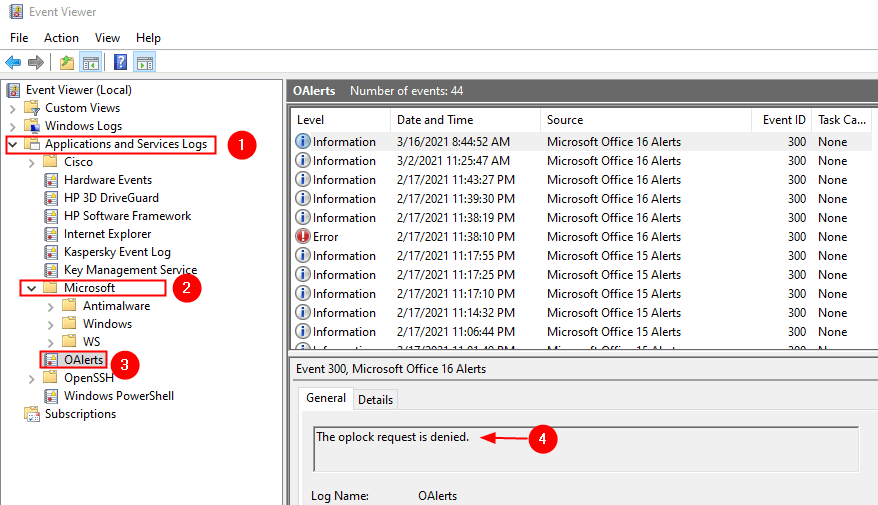
ნაბიჯი 4: ახლა წაიკითხეთ აღწერა და ნახეთ რა იწვევს პრობლემას.
ნაბიჯი 5: თუ ფიქრობთ, რომ ეს სისტემასთან დაკავშირებული საკითხია, მაშინ ჩაატარეთ SFC სკანირება.
ნაბიჯი 6: გახსენით Run Dialog. გამოიყენეთ მალსახმობი ფანჯარა + რ
ნაბიჯი 7: დიალოგში აკრიფეთ სმდ და დააჭირეთ Ctrl + Shift + Enter. ეს ხსნის ბრძანების სტრიქონს ადმინისტრატორის უფლებებით.

ნაბიჯი 8: გახსენით ბრძანების სტრიქონი, უბრალოდ აკრიფეთ ქვემოთ მოცემული ბრძანება და დააჭირეთ ღილაკს Enter
sfc / scannow

სკანირების დასრულების შემდეგ, დაზიანებული ფაილების შეკეთება მოხდება.
ფიქსის 3: განაახლეთ MS Office
ნაბიჯი 1: გახსენით ნებისმიერი MS Office პროგრამა. სადემონსტრაციოდ ჩვენ გამოვიყენებთ Outlook- ს. ამასთან, ნებისმიერი განცხადება მსგავსი უნდა იყოს.
ნაბიჯი 2: დააჭირეთ ღილაკს ფაილი მენიუს ზედა ვარიანტებიდან

ნაბიჯი 3: გამოჩნდება ფანჯარა, აირჩიეთ ოფისის ანგარიში მარცხენა მხრიდან
ნაბიჯი 4: დააჭირეთ ღილაკს განახლების პარამეტრები
ნაბიჯი 5: ჩამოსაშლელი მენიუდან აირჩიეთ განაახლეთ ახლა

აპლიკაციის განახლებისთანავე შეამოწმეთ შეცდომა მოგვარებულია თუ არა.
ფიქსის 4: წაშალეთ და ხელახლა დააინსტალირეთ MS Office
ნაბიჯი 1: გახსენით Run Dialog
ნაბიჯი 2: დიალოგში, აკრიფეთ appwiz.cpl, და მოხვდა შედი

ნაბიჯი 3: პროგრამა და თვისებები ფანჯარაში, რომელიც იხსნება, განთავსდება Microsoft Office. Დააკლიკეთ წაშალეთ როგორც ქვემოთაა ნაჩვენები
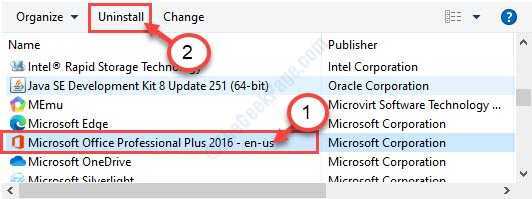
ნაბიჯი 4: ახლა, ხელახლა დააინსტალირეთ Microsoft Office თქვენი Microsoft ანგარიშის გვერდიდან.